Avvisi e notifiche
Gli avvisi vengono visualizzati in Director nella dashboard e in altre viste di alto livello con simboli di avvertimento e avviso critico. Gli avvisi sono disponibili per i siti con licenza Premium. Gli avvisi si aggiornano automaticamente ogni minuto; è inoltre possibile aggiornarli su richiesta.
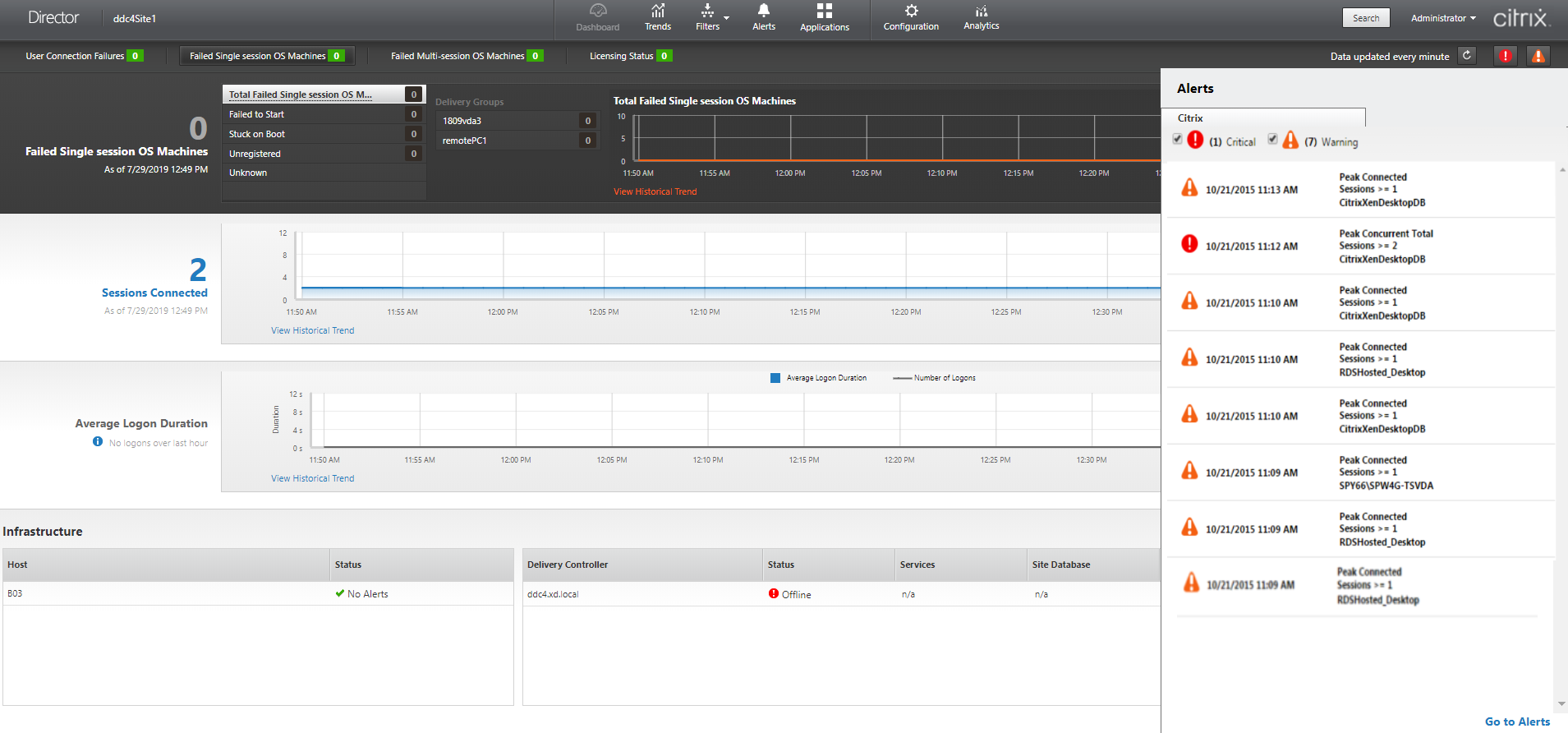
Un avviso di avvertimento (triangolo ambrato) indica che la soglia di avvertimento di una condizione è stata raggiunta o superata.
Un avviso critico (cerchio rosso) indica che la soglia critica di una condizione è stata raggiunta o superata.
È possibile visualizzare informazioni più dettagliate sugli avvisi selezionando un avviso dalla barra laterale, facendo clic sul collegamento Go to Alerts (Vai agli avvisi) nella parte inferiore della barra laterale o selezionando Alerts (Avvisi) nella parte superiore della pagina di Director.
Nella vista Alerts (Avvisi), è possibile filtrare ed esportare avvisi. Ad esempio, è possibile filtrare le macchine con sistema operativo multisessione che presentano problemi per un gruppo di consegna specifico nell’ultimo mese o tutti gli avvisi per un utente specifico. Per ulteriori informazioni, vedere Esportare i report.
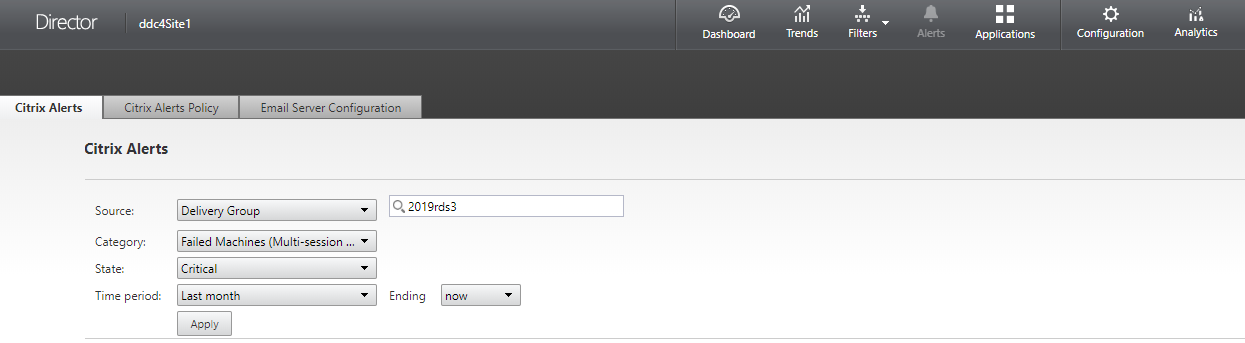
Avvisi Citrix
Gli avvisi Citrix sono avvisi monitorati in Director che provengono dai componenti Citrix. È possibile configurare gli avvisi Citrix in Director in Alerts (Avvisi) > Citrix Alerts Policy (Criterio per gli avvisi Citrix). Come parte della configurazione, è possibile impostare notifiche da inviare via e-mail a individui e gruppi quando gli avvisi superano le soglie impostate. Per ulteriori informazioni sulla configurazione di Citrix Alerts, vedere Creare criteri per gli avvisi.
Nota:
Assicurarsi che il firewall, il proxy o Microsoft Exchange Server non blocchino gli avvisi e-mail.
Criteri intelligenti per gli avvisi
È disponibile un set di criteri incorporati per gli avvisi con valori di soglia predefiniti per i gruppi di consegna e l’ambito del VDA con sistema operativo multisessione. Questa funzionalità richiede Delivery Controller versione 7.18 o successive. È possibile modificare i parametri di soglia dei criteri incorporati per gli avvisi in Alerts (Avvisi) > Citrix Alerts Policy (Criterio per gli avvisi Citrix). Questi criteri vengono creati quando è presente almeno un target per gli avvisi: un gruppo di consegna o un VDA con sistema operativo multisessione definito nel sito. Inoltre, questi avvisi incorporati vengono aggiunti automaticamente a un nuovo gruppo di consegna o a un VDA con sistema operativo multisessione.
Nel caso in cui vengano aggiornati Director e il sito, i criteri per gli avvisi della precedente istanza di Director vengono trasferiti. I criteri incorporati per gli avvisi vengono creati solo se non esistono regole di avviso corrispondenti nel database di monitoraggio.
Per i valori di soglia dei criteri per gli avvisi incorporati, vedere la sezione Condizioni dei criteri per gli avvisi.
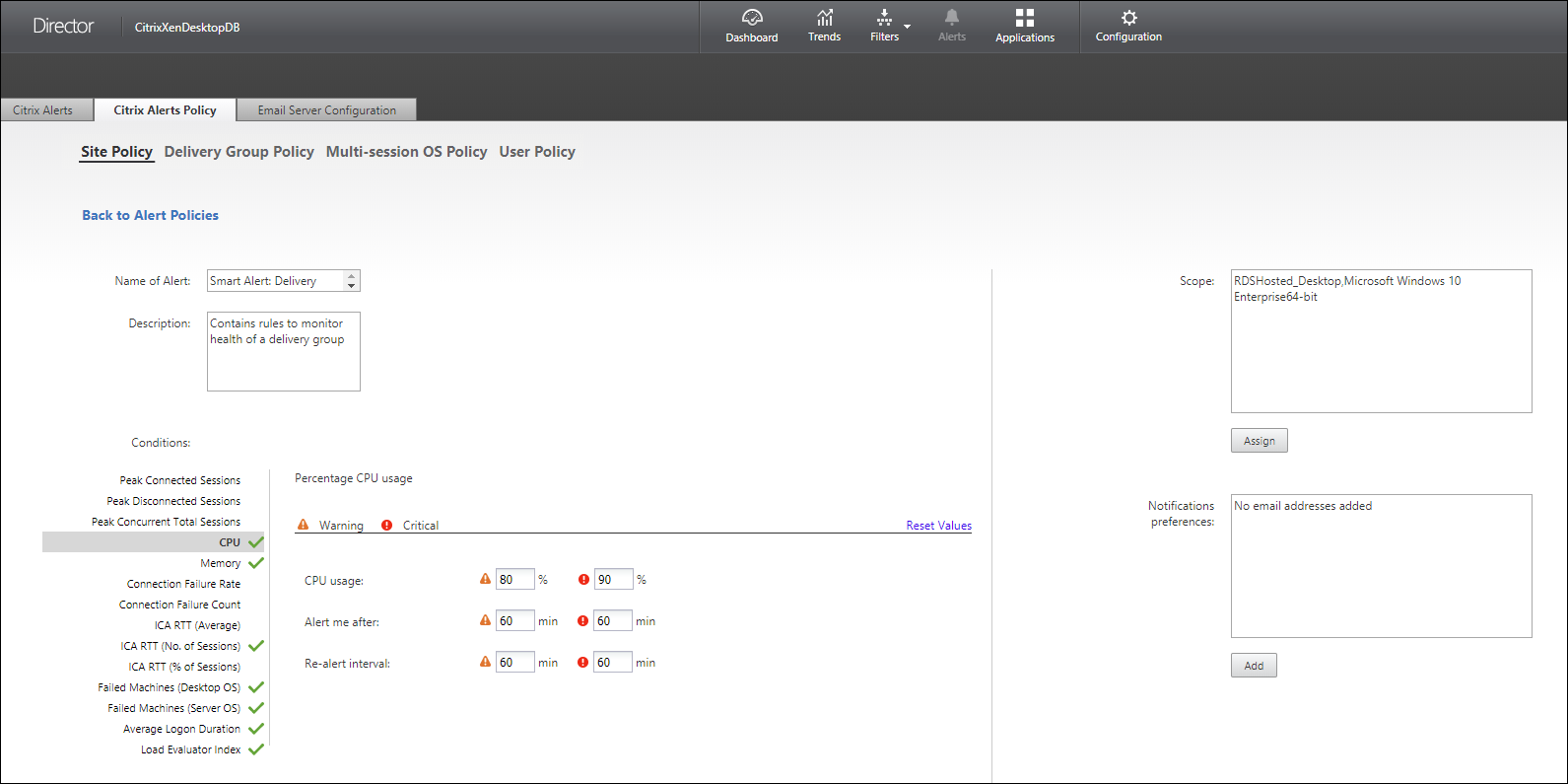
Avvisi SCOM
Gli avvisi SCOM visualizzano informazioni sugli avvisi di Microsoft System Center 2012 Operations Manager (SCOM) per fornire un’indicazione più completa dello stato e delle prestazioni del centro dati all’interno di Director. Per ulteriori informazioni, vedere la sezione Configurare l’integrazione degli avvisi SCOM .
Il numero di avvisi visualizzato accanto alle icone di avviso prima di espandere la barra laterale è la somma combinata degli avvisi Citrix e SCOM.
Creare criteri per gli avvisi
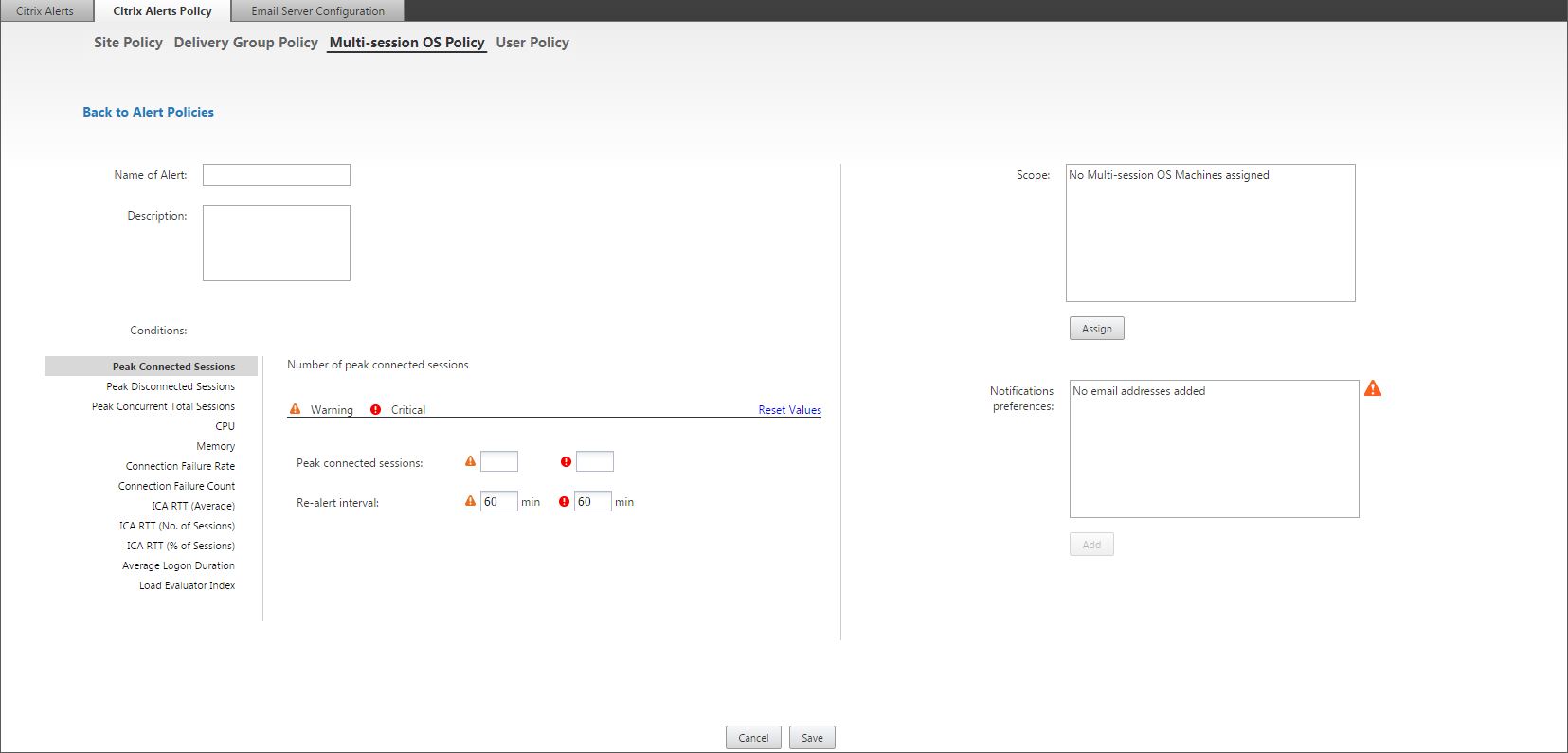
Per creare un nuovo criterio per gli avvisi, ad esempio per generare un avviso quando viene soddisfatta una serie specifica di criteri di conteggio delle sessioni:
- Andare ad Alerts (Avvisi) > Citrix Alerts Policy (Criterio per gli avvisi Citrix) e selezionare, ad esempio, Multi-session OS Policy (Criterio del sistema operativo multisessione).
- Fare clic su Create.
- Assegnare un nome al criterio e descriverlo, quindi impostare le condizioni che devono essere soddisfatte per l’attivazione dell’avviso. Ad esempio, specificare i conteggi Warning (Avvertimento) e Critical (Critico) per Peak Connected Sessions (Sessioni di picco connesse), Peak Disconnected Sessions (Sessioni di picco disconnesse) e Peak Concurrent Total Sessions (Sessioni di picco simultanee totali). I valori di avvertimento non devono essere superiori ai valori di avviso critico. Per ulteriori informazioni, vedere Condizioni dei criteri per gli avvisi.
- Impostare l’intervallo Re-alert (Visualizza nuovamente avviso). Se le condizioni per l’avviso sono ancora soddisfatte, l’avviso viene riattivato a questo intervallo di tempo e viene generata una notifica via e-mail, se impostata nel criterio di avviso. Un avviso ignorato non genera una notifica via e-mail all’intervallo di riavviso.
- Impostare il campo Scope (Ambito). Ad esempio, impostare un gruppo di consegna specifico.
- In Notification preferences (Preferenze di notifica), specificare chi deve essere avvisato via e-mail quando viene attivato l’avviso. È necessario specificare un server e-mail nella scheda Email Server Configuration (Configurazione server e-mail) per impostare le preferenze di notifica e-mail in Alerts Policies (Criteri per gli avvisi).
- Fare clic su Save (Salva).
La creazione di un criterio con 20 o più gruppi di consegna definiti in Scope (Ambito) potrebbe richiedere circa 30 secondi per completare la configurazione. Durante questo periodo viene visualizzata una rotellina.
La creazione di più di 50 criteri per un massimo di 20 gruppi di consegna univoci (1000 target di gruppi di consegna in totale) potrebbe comportare un aumento del tempo di risposta (oltre 5 secondi).
Lo spostamento di una macchina contenente sessioni attive da un gruppo di consegna a un altro potrebbe causare avvisi errati del gruppo di consegna definiti utilizzando i parametri della macchina.
Condizioni dei criteri per gli avvisi
Di seguito sono riportate le categorie di avvisi, le azioni consigliate per mitigare l’avviso e le condizioni dei criteri incorporate, se definite. I criteri incorporati per gli avvisi sono definiti per intervalli di avviso e riavviso di 60 minuti.
Peak Connected Sessions (Sessioni di picco connesse)
- Controllare la vista Director Session Trends (Tendenze della sessione di Director) per verificare se sono presenti sessioni di picco connesse.
- Verificare che vi sia capacità sufficiente per supportare il carico della sessione.
- Aggiungere nuove macchine, se necessario.
Peak Disconnected Sessions (Sessioni di picco disconnesse)
- Controllare la vista Director Session Trends (Tendenze della sessione di Director) per verificare se sono presenti sessioni di picco disconnesse.
- Verificare che vi sia capacità sufficiente per supportare il carico della sessione.
- Aggiungere nuove macchine, se necessario.
- Disconnettere le sessioni disconnesse, se necessario.
Peak Concurrent Total Sessions (Sessioni di picco simultanee totali)
- Controllare la vista Director Session Trends (Tendenze della sessione di Director) per verificare se sono presenti sessioni di picco simultanee.
- Verificare che vi sia capacità sufficiente per supportare il carico della sessione.
- Aggiungere nuove macchine, se necessario.
- Disconnettere le sessioni disconnesse, se necessario.
CPU
La percentuale di utilizzo della CPU indica il consumo complessivo della CPU sul VDA, incluso quello dei processi. È possibile ottenere maggiori informazioni sull’utilizzo della CPU da parte dei singoli processi dalla pagina Machine details (Dettagli macchina) del VDA corrispondente.
- Andare a Machine Details (Dettagli macchina) > View Historical Utilization (Visualizza utilizzo storico) > Top 10 Processes (Primi 10 processi) e identificare i processi che consumano CPU. Assicurarsi che il criterio di monitoraggio dei processi sia abilitato per avviare la raccolta delle statistiche sull’utilizzo delle risorse a livello di processo.
- Terminare il processo, se necessario.
- L’interruzione del processo causa la perdita dei dati non salvati.
-
Se tutto funziona come previsto, aggiungere altre risorse CPU in futuro.
Nota:
L’impostazione dei criteri Enable resource monitoring (Abilita il monitoraggio delle risorse) è consentita per impostazione predefinita per il monitoraggio dei contatori delle prestazioni della CPU e della memoria su macchine con VDA. Se questa impostazione dei criteri è disabilitata, gli avvisi con condizioni relative alla CPU e alla memoria non vengono attivati. Per ulteriori informazioni, vedere Impostazioni dei criteri di monitoraggio.
Condizioni dei criteri intelligenti:
- Scope (Ambito): gruppo di consegna, ambito del sistema operativo multisessione
- Threshold values (Valori soglia): Warning (Avvertimento) - 80%, Critical (Avviso critico) - 90%
Memory (Memoria)
La percentuale di utilizzo della memoria indica il consumo complessivo di memoria sul VDA, incluso quello dei processi. È possibile ottenere maggiori informazioni sull’utilizzo della memoria da parte dei singoli processi dalla pagina Machine details (Dettagli macchina) del VDA corrispondente.
- Andare a Machine Details (Dettagli macchina) > View Historical Utilization (Visualizza utilizzo storico) > Top 10 Processes (Primi 10 processi) e identificare i processi che consumano memoria. Assicurarsi che il criterio di monitoraggio dei processi sia abilitato per avviare la raccolta delle statistiche sull’utilizzo delle risorse a livello di processo.
- Terminare il processo, se necessario.
- L’interruzione del processo causa la perdita dei dati non salvati.
-
Se tutto funziona come previsto, aggiungere ulteriore memoria in futuro.
Nota:
L’impostazione dei criteri Enable resource monitoring (Abilita monitoraggio delle risorse) è consentita per impostazione predefinita per il monitoraggio dei contatori delle prestazioni della CPU e della memoria sulle macchine con VDA. Se questa impostazione dei criteri è disabilitata, gli avvisi con condizioni relative alla CPU e alla memoria non vengono attivati. Per ulteriori informazioni, vedere Impostazioni dei criteri di monitoraggio.
Condizioni dei criteri intelligenti:
- Scope (Ambito): gruppo di consegna, ambito del sistema operativo multisessione
- Threshold values (Valori soglia): Warning (Avvertimento) - 80%, Critical (Avviso critico) - 90%
Connection Failure Rate (Frequenza dei problemi di connessione)
Percentuale di problemi di connessione nell’ultima ora.
- Calcolata in base al totale delle connessioni non riuscite rispetto al numero totale di tentativi di connessione.
- Controllare la vista Director Connection Failures Trend (Tendenze degli errori di connessione di Director) per visualizzare gli eventi registrati dal log di configurazione.
- Determinare se le applicazioni o i desktop sono raggiungibili.
Connection Failure Count (Conteggio degli errori di connessione)
Numero di problemi di connessione nell’ultima ora.
- Controllare la vista Director Connection Failures Trend (Tendenze degli errori di connessione di Director) per visualizzare gli eventi registrati dal log di configurazione.
- Determinare se le applicazioni o i desktop sono raggiungibili.
ICA RTT (Average) (Tempo di round trip ICA [media])
Tempo medio di round trip ICA.
- Controllare Citrix ADM per i dettagli del tempo di round trip ICA, per determinare la causa principale. Per ulteriori informazioni, vedere la documentazione di Citrix ADM.
- Se Citrix ADM non è disponibile, controllare la vista Director User Details (Dettagli utente di Director) per il tempo di round trip ICA e la latenza e per determinare se si tratta di un problema di rete o di un problema delle applicazioni o dei desktop.
ICA RTT (No. of Sessions) (Tempo di round trip ICA [numero di sessioni])
Numero di sessioni che superano la soglia per il tempo di round trip ICA.
- Controllare Citrix ADM per visualizzare il numero di sessioni con tempo di round trip ICA elevato. Per ulteriori informazioni, vedere la documentazione di Citrix ADM.
-
Se Citrix ADM non è disponibile, collaborare con il team di rete per determinare la causa principale.
Condizioni dei criteri intelligenti:
- Scope (Ambito): gruppo di consegna, ambito del sistema operativo multisessione
- Threshold values (Valori soglia): Warning (Avvertimento): 300 ms per 5 o più sessioni, Critical (Avviso critico): 400 ms per 10 o più sessioni
ICA RTT (% of Sessions) (Tempo di round trip ICA [% delle sessioni])
Percentuale di sessioni che superano il tempo medio di round trip ICA.
- Controllare Citrix ADM per visualizzare il numero di sessioni con tempo di round trip ICA elevato. Per ulteriori informazioni, vedere la documentazione di Citrix ADM.
- Se Citrix ADM non è disponibile, collaborare con il team di rete per determinare la causa principale.
ICA RTT (User) (Tempo di round trip ICA [utente])
Tempo di round trip ICA applicato alle sessioni avviate dall’utente specificato. L’avviso viene attivato se il tempo di round trip ICA è maggiore della soglia in almeno una sessione.
Failed Machines (Single-session OS) (Macchine che presentano problemi [sistema operativo a sessione singola])
Numero di macchine con sistema operativo a sessione singola che presentano problemi. Gli errori possono verificarsi per vari motivi, come mostrato nella dashboard di Director e nelle viste Filters (Filtri).
-
Eseguire la diagnostica Citrix Scout per determinare la causa principale. Per ulteriori informazioni, vedere Risoluzione dei problemi degli utenti.
Condizioni dei criteri intelligenti:
- Scope (Ambito): ambito del gruppo di consegna
- Threshold values (Valori soglia): Warning (Avvertimento) - 1, Critial (Avviso critico) - 2
Failed Machines (Multi-session OS) (Macchine che presentano problemi [sistema operativo multisessione])
Numero di macchine con sistema operativo multisessione che presentano problemi. Gli errori possono verificarsi per vari motivi, come mostrato nella dashboard di Director e nelle viste Filters (Filtri).
-
Eseguire la diagnostica Citrix Scout per determinare la causa principale.
Condizioni dei criteri intelligenti:
- Scope (Ambito): gruppo di consegna, ambito del sistema operativo multisessione
- Threshold values (Valori soglia): Warning (Avvertimento) - 1, Critial (Avviso critico) - 2
Average Logon Duration (Durata media dell’accesso)
Durata media dell’accesso per gli accessi avvenuti nell’ultima ora.
- Controllare la dashboard di Director per ottenere metriche aggiornate sulla durata dell’accesso. Un numero elevato di utenti che effettuano l’accesso in un breve periodo di tempo può aumentare la durata dell’accesso.
-
Controllare la linea di base e la ripartizione degli accessi per restringere la causa. Per ulteriori informazioni, vedere Diagnosticare i problemi di accesso degli utenti.
Condizioni dei criteri intelligenti:
- Scope (Ambito): gruppo di consegna, ambito del sistema operativo multisessione
- Threshold values (Valori soglia): Warning (Avvertimento) - 45 secondi, Critical (Avviso critico) - 60 secondi
Logon Duration (User) (Durata dell’accesso [utente])
Durata dell’accesso per gli accessi dell’utente specificato che si sono verificati nell’ultima ora.
Load Evaluator Index (Indice di valutazione del carico)
Valore dell’indice di valutazione del carico negli ultimi 5 minuti.
-
Controllare Director per verificare la presenza di macchine con sistema operativo multisessione che potrebbero avere un carico di picco (carico massimo). Visualizzare sia la dashboard (errori) che il report Trends Load Evaluator Index (Indice delle tendenze per la valutazione del carico).
Condizioni dei criteri intelligenti:
- Scope (Ambito): gruppo di consegna, ambito del sistema operativo multisessione
- Threshold values (Valori soglia): Warning (Avvertimento) - 80%, Critical (Avviso critico) - 90%
Monitoraggio degli avvisi di Hypervisor
Director visualizza avvisi per monitorare lo stato dell’hypervisor. Gli avvisi di Citrix Hypervisor e VMware vSphere aiutano a monitorare i parametri e gli stati dell’Hypervisor. Viene monitorato anche lo stato della connessione all’hypervisor per fornire un avviso se il cluster o il pool di host viene riavviato o non è disponibile.
Per ricevere avvisi per l’hypervisor, assicurarsi che venga creata una connessione di hosting in Citrix Studio. Per ulteriori informazioni, vedere Connessioni e risorse. Solo queste connessioni sono monitorate per gli avvisi dell’hypervisor. Nella tabella seguente vengono descritti i vari parametri e stati degli avvisi di Hypervisor.
| Avviso | Hypervisor supportati | Attivato da | Condizione | Configurazione |
|---|---|---|---|---|
| CPU usage (Utilizzo della CPU) | Citrix Hypervisor, VMware vSphere | Hypervisor | Soglia di avviso di utilizzo della CPU raggiunta o superata | Le soglie di avviso devono essere configurate in Hypervisor. |
| Memory usage (Utilizzo della memoria) | Citrix Hypervisor, VMware vSphere | Hypervisor | Soglia di avviso di utilizzo della memoria raggiunta o superata | Le soglie di avviso devono essere configurate in Hypervisor. |
| Network usage (Utilizzo della rete) | Citrix Hypervisor, VMware vSphere | Hypervisor | Soglia di avviso di utilizzo della rete raggiunta o superata | Le soglie di avviso devono essere configurate in Hypervisor. |
| Disk usage (Utilizzo del disco) | VMware vSphere | Hypervisor | Soglia di avviso di utilizzo del disco raggiunta o superata | Le soglie di avviso devono essere configurate in Hypervisor. |
| Host connection or power state (Connessione host o stato di alimentazione) | VMware vSphere | Hypervisor | L’host di Hypervisor è stato riavviato o non è disponibile | Gli avvisi sono predefiniti in VMware vSphere. Non sono necessarie configurazioni aggiuntive. |
| Hypervisor connection unavailable (Connessione all’Hypervisor non disponibile) | Citrix Hypervisor, VMware vSphere | Delivery Controller | La connessione all’hypervisor (pool o cluster) viene persa, interrotta o riavviata. Questo avviso viene generato ogni ora finché la connessione non è disponibile. | Gli avvisi sono predefiniti nel Delivery Controller. Non sono necessarie configurazioni aggiuntive. |
Nota:
Per ulteriori informazioni sulla configurazione degli avvisi, vedere Avvisi di Citrix XenCenter o consultare la documentazione di Avvisi di VMware vCenter.
La preferenza per le notifiche e-mail può essere configurata in Citrix Alerts Policy (Criteri per gli avvisi Citrix) > Site Policy (Criterio del sito) > Hypervisor Health (Stato di Hypervisor). Le condizioni di soglia per i criteri di avviso di Hypervisor possono essere configurate, modificate, disabilitate o eliminate solo dall’hypervisor e non da Director. Tuttavia, in Director è possibile modificare le preferenze e-mail e ignorare un avviso.
Importante:
- Gli avvisi attivati da Hypervisor vengono recuperati e visualizzati in Director. Tuttavia, i cambiamenti nel ciclo di vita/stato degli avvisi di Hypervisor non si riflettono in Director.
- Gli avvisi integri o ignorati o disabilitati nella console di Hypervisor continueranno a essere visualizzati in Director e dovranno essere ignorati esplicitamente.
- Gli avvisi che vengono ignorati in Director non vengono automaticamente ignorati nella console di Hypervisor.
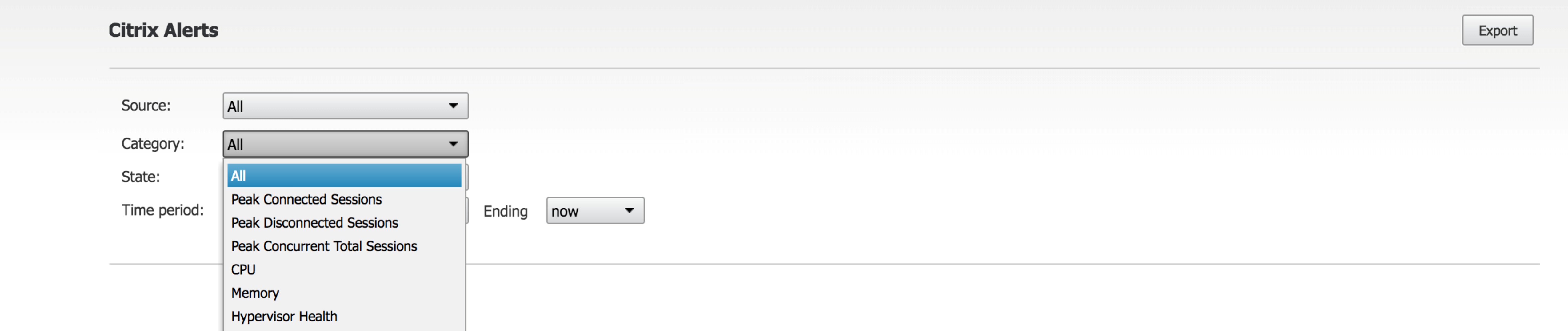
È stata aggiunta una nuova categoria di avvisi denominata Hypervisor Health (Stato di Hypervisor) per abilitare il filtraggio solo degli avvisi di Hypervisor. Questi avvisi vengono visualizzati una volta raggiunte o superate le soglie. Gli avvisi di Hypervisor possono essere:
- Critical (Avviso critico): soglia critica del criterio di allarme dell’hypervisor raggiunta o superata
- Warning (Avvertimento): soglia di avvertimento del criterio di allarme dell’hypervisor raggiunta o superata
- Dismissed (Ignorato): avviso non più visualizzato come avviso attivo
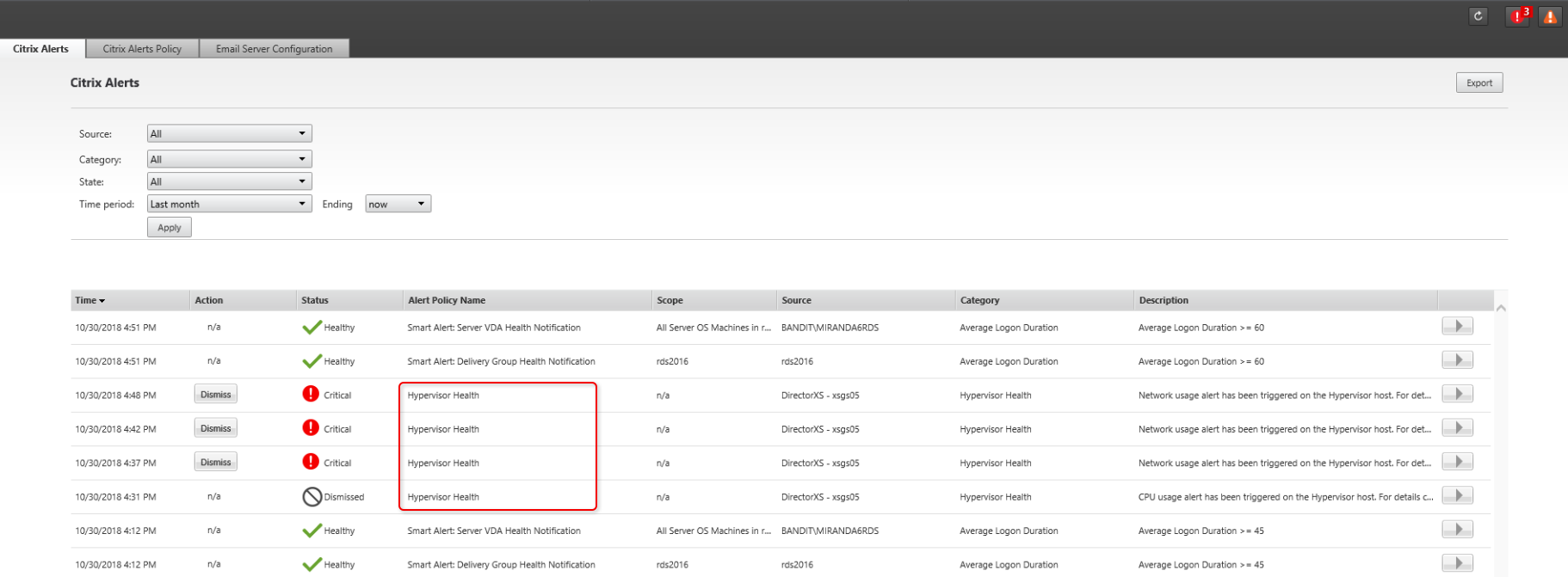
Questa funzionalità richiede Delivery Controller versione 7 1811 o successive. Se si utilizza una versione precedente di Director con siti 7 1811 o successivi, viene visualizzato solo il conteggio degli avvisi dell’hypervisor. Per visualizzare gli avvisi, è necessario aggiornare Director.
Configurare l’integrazione degli avvisi SCOM
L’integrazione di SCOM con Director consente di visualizzare le informazioni di avviso di SCOM sulla dashboard e in altre viste di alto livello in Director.
Gli avvisi SCOM vengono visualizzati sullo schermo insieme agli avvisi Citrix. È possibile accedere agli avvisi SCOM ed eseguirne il drill down dalla scheda SCOM nella barra laterale.
È possibile visualizzare gli avvisi precedenti dell’ultimo mese, nonché ordinare, filtrare ed esportare le informazioni filtrate nei formati di report CSV, Excel e PDF. Per ulteriori informazioni, vedere Esportare i report.
L’integrazione di SCOM utilizza sessioni remote di PowerShell 3.0 o versioni successive per eseguire query sui dati di SCOM Management Server e mantiene una connessione persistente allo spazio di esecuzione nella sessione Director dell’utente. Director e il server SCOM devono avere la stessa versione di PowerShell.
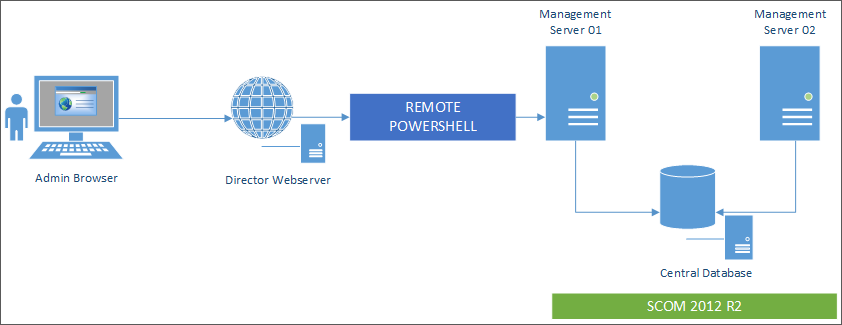
I requisiti per l’integrazione di SCOM sono:
- Windows Server 2012 R2
- System Center 2012 R2 Operations Manager
- PowerShell 3.0 o versione successiva (la versione di PowerShell su Director e sul server SCOM devono corrispondere)
- CPU quad core con 16 GB di RAM (consigliata)
- Deve essere configurato un server di gestione principale per SCOM nel file web.config di Director. È possibile farlo utilizzando lo strumento DirectorConfig.
Citrix consiglia di configurare l’account amministratore di Director come ruolo SCOM Operator (Operatore SCOM), in modo che le informazioni complete degli avvisi possano essere recuperate in Director. Se ciò non fosse possibile, configurare un account amministratore SCOM nel file web.config utilizzando lo strumento DirectorConfig.
Citrix consiglia inoltre di non configurare più di 10 amministratori di Director per il server di gestione SCOM, per garantire prestazioni ottimali.
Sul server di Director:
-
Digitare Enable-PSRemoting per abilitare la comunicazione remota di PowerShell.
-
Aggiungere SCOM Management Server (Server di gestione SCOM) all’elenco TrustedHosts. Aprire un prompt di PowerShell ed eseguire i seguenti comandi:
-
Ottenere l’elenco attuale di TrustedHosts
Get-Item WSMAN:\localhost\Client\TrustedHosts
-
Aggiungere il nome di dominio completo del server di gestione SCOM all’elenco di TrustedHosts. <Old Values> (Valori precedenti) rappresenta l’insieme esistente di voci restituite dal cmdlet Get-Item.
Set-Item WSMAN:localhostClientTrustedHosts -Value “<FQDN SCOM Management Server>,<Old Values>”
-
-
Configurare SCOM utilizzando lo strumento DirectorConfig.
C:\inetpub\wwwroot\Director\tools\DirectorConfig.exe /configscom
Sul server di gestione SCOM:
-
Assegnare gli amministratori di Director a un ruolo amministratore SCOM.
-
Aprire la console di gestione SCOM e andare ad Administration (Amministrazione) > Security (Sicurezza) > User Roles (Ruoli utente).
-
In User Roles (Ruoli utente), è possibile creare un nuovo ruolo utente o modificarne uno esistente. Esistono quattro categorie di ruoli operatore SCOM che definiscono la natura dell’accesso ai dati SCOM. Ad esempio, un ruolo di sola lettura non vede il riquadro Administration (Amministrazione) e non è in grado di rilevare o gestire regole, macchine o account. Un ruolo Operator (Operatore) è un ruolo amministratore completo.
Nota:
Le seguenti operazioni non sono disponibili se l’amministratore di Director è assegnato a un ruolo diverso da Operator (Operatore):
- Se sono configurati più server di gestione e il server di gestione principale non è disponibile, l’amministratore di Director non può connettersi al server di gestione secondario. Il server di gestione principale è il server configurato nel file web.config di Director, ovvero lo stesso server specificato con lo strumento DirectorConfig nel passaggio 3 precedente. I server di gestione secondari sono server di gestione peer del server principale.
- Durante il filtraggio degli avvisi, l’amministratore di Director non può cercare l’origine degli avvisi. Questa operazione richiede un’autorizzazione a livello di operatore.
-
Per modificare qualsiasi ruolo utente, fare clic con il pulsante destro del mouse sul ruolo, quindi fare clic su Properties (Proprietà).
-
Nella finestra di dialogo User Role Properties (Proprietà ruolo utente), è possibile aggiungere o rimuovere gli amministratori di Director dal ruolo utente specificato.
-
-
Aggiungere gli amministratori di Director al gruppo Remote Management Users (Utenti di gestione remota) sul server di gestione SCOM. Questo consente agli amministratori di Director di stabilire una connessione remota PowerShell.
-
Digitare Enable-PSRemoting per abilitare la comunicazione remota di PowerShell.
-
Impostare i limiti delle proprietà WS-Management:
-
Modificare MaxConcurrentUsers:
Nell’interfaccia della riga di comando:
```winrm set winrm/config/winrs @{MaxConcurrentUsers = “20”}
In PS: ```Set-Item WSMan:\localhost\Shell\MaxConcurrentUsers 20<!--NeedCopy--> -
Modificare MaxShellsPerUser:
Nell’interfaccia della riga di comando:
winrm set winrm/config/winrs @{MaxShellsPerUser="20"}<!--NeedCopy-->In PS:
```Set-Item WSMan:\localhost\Shell\MaxShellsPerUser 20
1. Modificare MaxMemoryPerShellMB: Nell'interfaccia della riga di comando: ```winrm set winrm/config/winrs @{MaxMemoryPerShellMB="1024"}<!--NeedCopy-->In PS:Set-Item WSMan:\localhost\Shell\MaxMemoryPerShellMB 1024<!--NeedCopy--> -
-
Per garantire che l’integrazione di SCOM funzioni in ambienti con domini misti, impostare la seguente voce del Registro di sistema.
Percorso: HKEY_LOCAL_MACHINE\SOFTWARE\Microsoft\Windows\CurrentVersion\Policies\System
Chiave: LocalAccountTokenFilterPolicy
Tipo: DWord
Valore: 1
Attenzione: la modifica non corretta del Registro di sistema può causare seri problemi che potrebbero richiedere la reinstallazione del sistema operativo. Citrix non può garantire che i problemi derivanti dall’uso non corretto dell’Editor del Registro di sistema possano essere risolti. Utilizzare l’Editor del Registro di sistema a proprio rischio. Assicurarsi di eseguire il backup del Registro di sistema prima di modificarlo.
Una volta configurata l’integrazione di SCOM, potrebbe essere visualizzato il messaggio “Cannot get the latest SCOM alerts. View the Director server event logs for more information” (Impossibile ottenere gli avvisi SCOM più recenti. Visualizzare i log eventi del server di Director per ulteriori informazioni). I log eventi del server aiutano a identificare e correggere il problema. Le cause possono includere:
- Perdita di connettività di rete sulla macchina di Director o SCOM.
- Il servizio SCOM non è disponibile o è troppo occupato per rispondere.
- Autorizzazione non riuscita a causa di una modifica delle autorizzazioni per l’utente configurato.
- Errore in Director durante l’elaborazione dei dati SCOM.
- Mancata corrispondenza della versione di PowerShell tra Director e il server SCOM.